Photoshop教學:【入門篇】使用汙點修復筆刷工具快速修圖
歡迎閱讀PhotoShop教學文章,今天Astral Web要介紹「汙點修復筆刷」這項實用的工具,可以輕鬆移除臉上斑點、瑕疵和細紋,美化肌膚;讓照片裡的人像不用粉底、遮瑕膏也能展現細緻肌膚,是個相當方便的修圖功能。現在就準備一張不滿意的照片,一起和我們修圖吧!
步驟 1
請先開啟要修改的圖檔。
步驟 2
使用汙點修復筆刷工具。
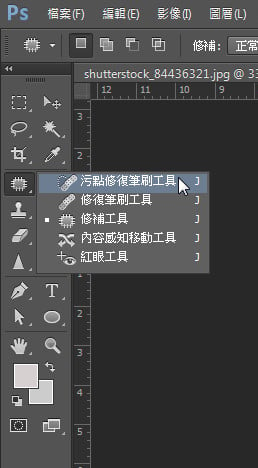
步驟 3
調整一下需求尺寸與邊緣硬度。
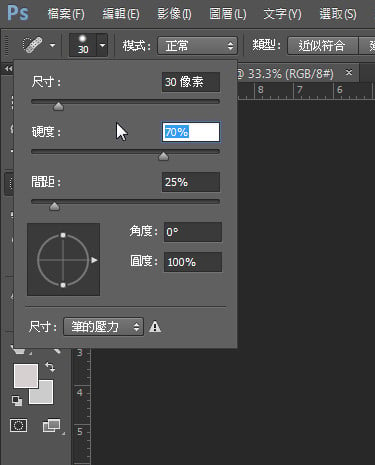
步驟 4
將筆刷框完全包覆在欲去除的部分,再點擊一下。
步驟 5
就能將汙點去除。
步驟 6
若欲去除的區塊過大,可按住左鍵不放進行拖曳。
步驟 7
選好要修飾的區塊後,再放開左鍵。

步驟 8
即能修飾選取部分。

步驟 9
接著修飾臉部汙點。
步驟 10
其他部份使用一樣方法去除。
步驟 11
細紋的部份比較長,可以使用拖曳方式整條去除。
步驟 12
這樣就完成了!
接著檢視下列使用汙點修復的圖片,肌膚的部分是否更完美無瑕了呢?
關於汙點修復、美化肌膚的教學,也可參考我們先前的文章:PHOTOSHOP教學:【入門篇】讓你年輕20歲的除皺修圖技巧!
想了解更多PhotoShop使用技巧嗎?
請參考我們的教學導覽:
更多Photoshop相關文章請看: Photoshop教學導覽


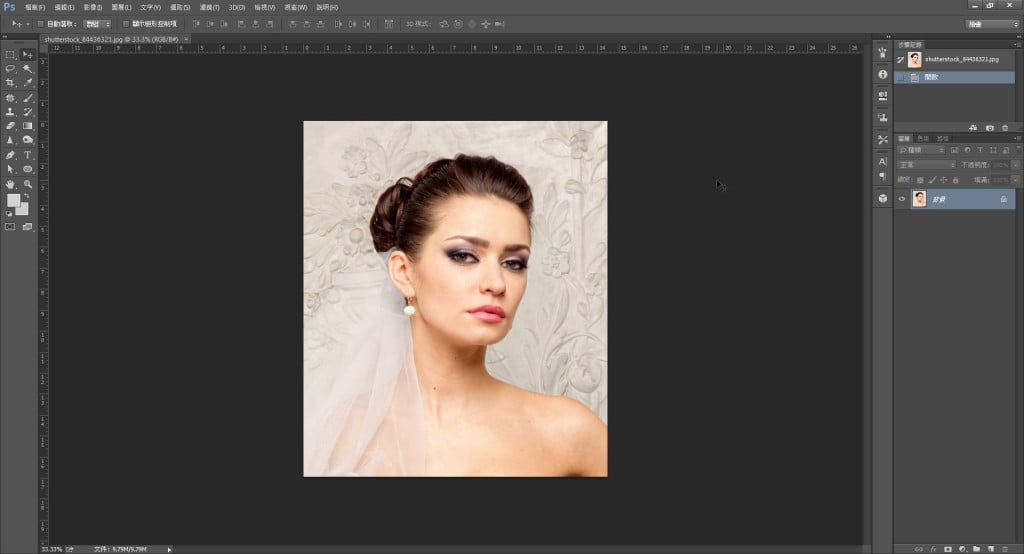



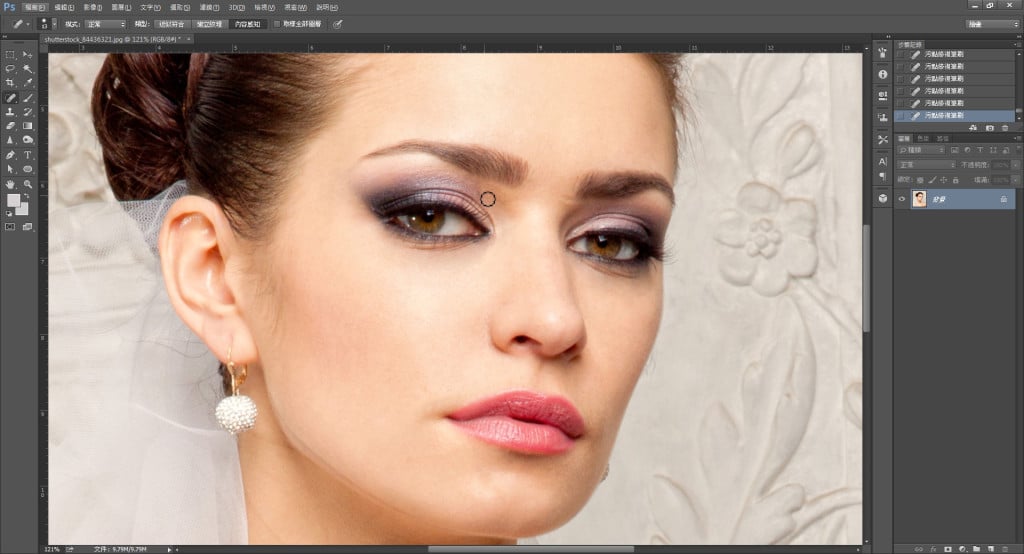
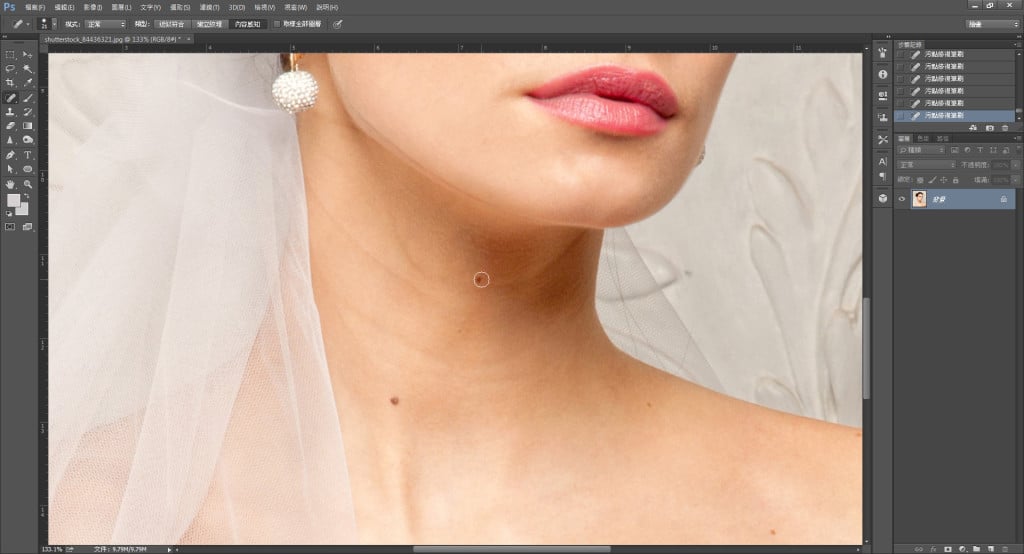
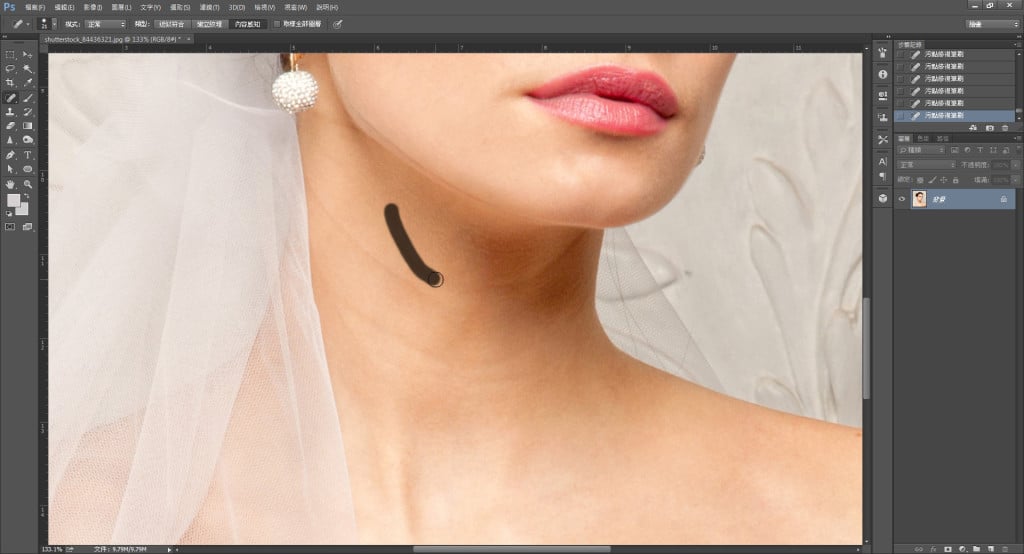
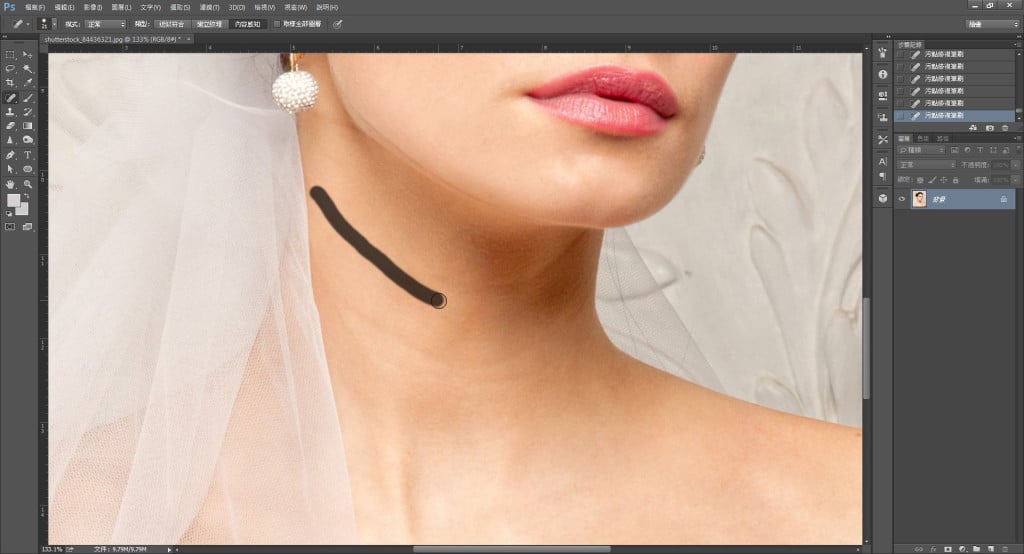
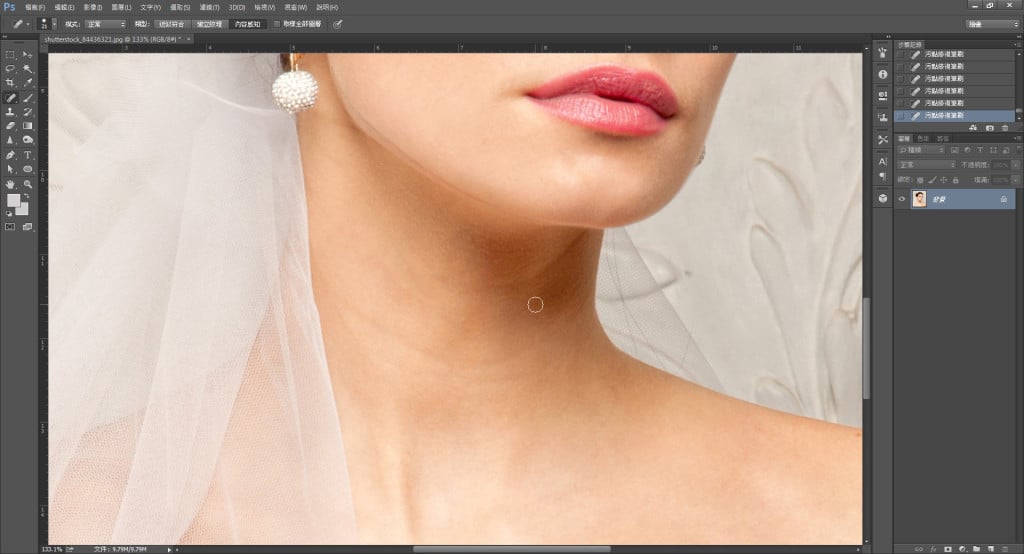





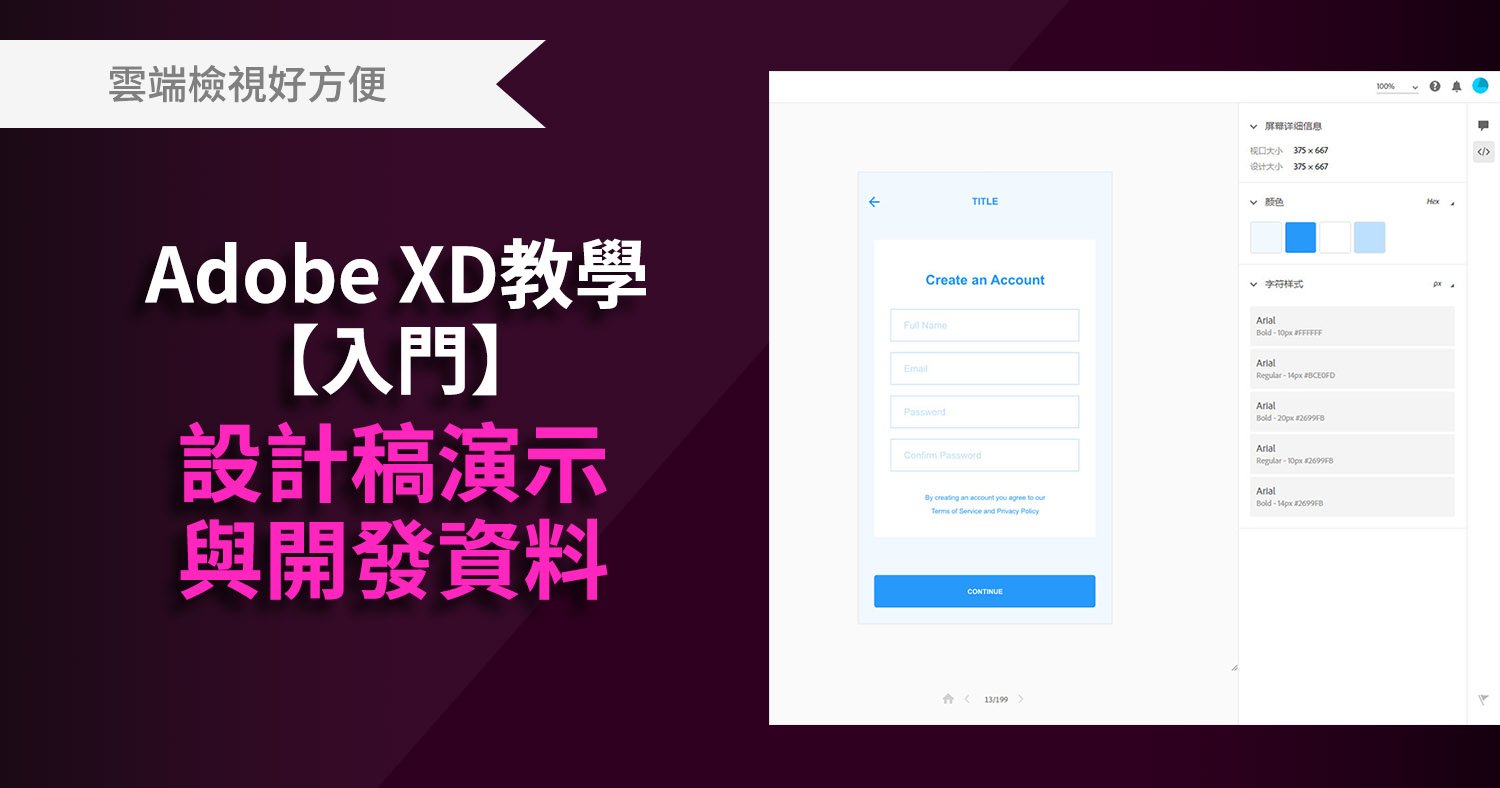

我要留言